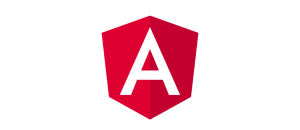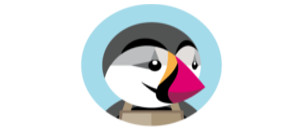Cómo actualizar WordPress de forma manual
Anuncio:
WordPress tiene un actualizador automático muy bueno, pero hay ocasiones en las que, por la configuración de nuestro usuario FTP, o por otros motivos, no funciona porque sencillamente no puede acceder a los fuentes.
En este tipo de ocasiones, si queremos actualizar Wordporess, tenemos que hacerlo de forma manual. Pero tranquilo, es muy sencillo.

Antes de empezar, tenemos que tener en cuenta que no es aconsejable actualizar manualmente si la versión nueva es mucho más alta que la actual. Ejemplo, no habría problema en actualizar de la versión 3.8 a la 4.1, pero por ejemplo, actualizar de la versión 3.5 o inferiores a la 4.1, tenemos que tener en cuenta que se han introducido muchas cosas nuevas y que puede ser más complicada la actualización manual.
Para actualizar de forma manual WordPress seguiremos los siguientes pasos:
- Primero haremos una copia de seguridad, tanto de los fuentes como de la base de datos.
- Una vez realizado el backup, entraremos al panel de administración de nuestro WordPress y desactivamos todos los plugins que tengamos.
- Descargamos la última versión estable de WordPress y lo descomprimimos.
- Borramos de nuestro servidor los directorios wp-admin y wp-includes
- Subimos a nuestro servidor los directorios wp-admin y wp-includes de la nueva versión que nos hemos descargado.
- En el directorio wp-content de nuestro servidor, lo sobrescribimos con el contenido del directorio wp-content que hemos descargado.
- Sobrescribimos los archivos del directorio principal (tranquilo, tu wp-config.php no se sobrescribirá dado que viene renombrado a wp-config-sample.php cuando descargas WordPress).
- Es aconsejable revisar el archivo wp-config-sample.php y compararlo con el que tenemos por si se ha agregado alguna propiedad nueva, en este caso añadimos dichas propiedades a nuestro archivo.
- Iniciamos sesión de nuevo en el panel de administración de WordPress y probablemente nos indique que tiene que actualizar la base de datos para completar el proceso, debemos aceptar esta acción.
- Finalmente, vamos al menú de plugins y activamos los que teníamos activos.
Esperamos que os haya sido de utilidad